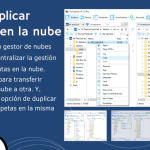Cómo Crear Una Nueva Carpeta En Google Drive

En este tutorial te enseñaremos cómo crear una nueva carpeta en Google Drive. Aprenderás paso a paso cómo organizar tus archivos de manera eficiente y mantener todo en orden. ¡No pierdas más tiempo buscando documentos! Sigue leyendo para descubrir cómo hacerlo.
- Paso a paso: Cómo crear una nueva carpeta en Google Drive
- 🔴 ENCENDIDA la NUEVA PANTALLA del lateral ESTE (Padre Damián) OBRAS NUEVO Estadio SANTIAGO BERNABÉU
- ¿Cómo puedo crear una carpeta en Google Drive?
- ¿Cuál es el proceso para crear una carpeta en Drive y cargar archivos en ella?
- ¿Cómo puedo crear una nueva carpeta?
- ¿Cuántas carpetas nuevas puedes crear en Google Drive?
Paso a paso: Cómo crear una nueva carpeta en Google Drive
Paso a paso: Cómo crear una nueva carpeta en Google Drive
- Abre tu navegador web y accede a Google Drive.
- Inicia sesión con tu cuenta de Google.
- En la página principal de Google Drive, haz clic en el botón "Nuevo" ubicado en la esquina superior izquierda de la pantalla.
- En el menú desplegable, selecciona "Carpeta".
- Se abrirá una ventana emergente donde podrás ingresar el nombre de la nueva carpeta. Escribe el nombre deseado.
- Haz clic en el botón "Crear" para crear la carpeta.
- ¡Listo! Ahora tendrás una nueva carpeta en tu Google Drive.
🔴 ENCENDIDA la NUEVA PANTALLA del lateral ESTE (Padre Damián) OBRAS NUEVO Estadio SANTIAGO BERNABÉU
¿Cómo puedo crear una carpeta en Google Drive?
Para crear una carpeta en Google Drive, sigue estos pasos:
1. Abre tu navegador web y ve a drive.google.com.
2. Inicia sesión con tu cuenta de Google si aún no lo has hecho.
3. En la página principal de Google Drive, haz clic en el botón rojo con el signo de "+" en la esquina inferior derecha de la pantalla.
4. Se abrirá un menú desplegable. Haz clic en Carpeta.
5. Aparecerá un cuadro de diálogo donde podrás ingresar el nombre de la carpeta. Escribe el nombre que desees para tu carpeta.
6. Haz clic en el botón Crear para finalizar la creación de la carpeta.
¡Y eso es todo! Ahora tendrás una nueva carpeta en tu Google Drive. Puedes arrastrar y soltar archivos dentro de la carpeta o crear subcarpetas dentro de ella para organizar tus archivos de manera más eficiente.
¿Cuál es el proceso para crear una carpeta en Drive y cargar archivos en ella?
Para crear una carpeta en Google Drive y cargar archivos en ella, sigue los siguientes pasos:
1. Abre tu navegador web y accede a tu cuenta de Google Drive.
2. En la página principal de Drive, haz clic en el botón "Nuevo" ubicado en la esquina superior izquierda de la pantalla.
3. Se desplegará un menú, selecciona la opción "Carpeta" (Folder).
4. Aparecerá una ventana emergente donde podrás ingresar el nombre de la carpeta. Escribe el nombre que desees y haz clic en "Crear" (Create).
5. Ahora, tendrás la carpeta creada en tu Drive. Para cargar archivos en ella, haz clic en la carpeta recién creada para abrirla.
6. Dentro de la carpeta, haz clic en el botón "Nuevo" nuevamente y selecciona la opción "Subir archivo" (Upload file).
7. Se abrirá una ventana donde podrás buscar y seleccionar los archivos que deseas cargar. Puedes seleccionar varios archivos a la vez manteniendo presionada la tecla "Ctrl" o "Cmd" mientras haces clic en los archivos.
8. Una vez seleccionados los archivos, haz clic en "Abrir" (Open) para comenzar la carga.
9. Los archivos seleccionados se cargarán en la carpeta que has creado previamente. Puedes ver el progreso de carga en la parte inferior de la pantalla.
10. Una vez finalizada la carga, podrás acceder a tus archivos dentro de la carpeta en Google Drive.
Recuerda que puedes crear múltiples carpetas y organizar tus archivos de manera eficiente en Google Drive. Además, puedes compartir las carpetas y los archivos con otras personas para colaborar en proyectos o facilitar el acceso a la información.
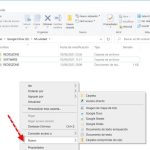 Cómo Descargar Un Archivo De Google Drive
Cómo Descargar Un Archivo De Google Drive¿Cómo puedo crear una nueva carpeta?
Para crear una nueva carpeta en tu dispositivo, sigue estos pasos:
1. Abre el explorador de archivos. Puedes hacerlo haciendo clic en el icono de la carpeta en la barra de tareas o presionando la tecla de Windows + E en tu teclado.
2. Navega hasta la ubicación donde deseas crear la nueva carpeta. Puede ser en el escritorio, en una unidad de disco o dentro de otra carpeta existente.
3. Una vez que estés en la ubicación deseada, haz clic derecho en un espacio vacío y selecciona "Nuevo" en el menú desplegable.
4. En el submenú que aparece, selecciona "Carpeta". También puedes usar el atajo de teclado Ctrl + Shift + N para crear una nueva carpeta.
5. Aparecerá una nueva carpeta con un nombre genérico resaltado en azul. Escribe el nombre que desees para la carpeta y presiona Enter para confirmar.
¡Y eso es todo! Ahora has creado una nueva carpeta en tu dispositivo. Puedes repetir estos pasos cada vez que necesites crear una nueva carpeta en cualquier ubicación de tu sistema.
¿Cuántas carpetas nuevas puedes crear en Google Drive?
En Google Drive, puedes crear un número ilimitado de carpetas nuevas. Esto significa que no hay un límite específico en la cantidad de carpetas que puedes crear en tu cuenta de Google Drive. Puedes organizar tus archivos y documentos en carpetas de manera eficiente y personalizada según tus necesidades.
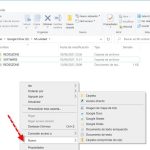 Cómo Ver La Versión Historial De Un Archivo En Google Drive
Cómo Ver La Versión Historial De Un Archivo En Google DriveCrear carpetas en Google Drive es muy sencillo. Solo tienes que seguir estos pasos:
1. Abre Google Drive en tu navegador web e inicia sesión en tu cuenta de Google.
2. Haz clic en el botón "Nuevo" en la esquina superior izquierda de la pantalla.
3. Selecciona "Carpeta" en el menú desplegable.
4. Aparecerá una ventana emergente donde podrás ingresar el nombre de la carpeta.
5. Escribe el nombre deseado para la carpeta y haz clic en el botón "Crear".
¡Listo! Ahora tienes una nueva carpeta en tu Google Drive. Puedes repetir estos pasos para crear tantas carpetas como necesites para organizar tus archivos y documentos de manera eficiente.
Recuerda que también puedes compartir estas carpetas con otras personas, lo que facilita la colaboración en proyectos y la gestión de archivos de forma conjunta.